Was ist eine TAR-Datei? Wie öffne ich TAR-Dateien unter Windows 10?
Verschiedenes / / August 04, 2021
Anzeige
In früheren Zeiten waren ZIP und RAR die beiden bevorzugten Dateiformate. Heutzutage laden jedoch einige Entwickler ihre Dateien in .tar-Erweiterungen ins Web hoch. Was genau ist eine TAR-Datei und wie können Sie diese Dateien auf Ihrem Windows 10-PC oder Laptop öffnen? Nun, in diesem Handbuch werden wir genau das beantworten.
Abgesehen davon würden wir auch einige Lichter werfen, warum viele Leute es jetzt vorziehen, die Dateien in diesem Format hochzuladen. Schauen wir uns also ohne weiteres an, warum TAR-Dateien zur neuen Normalität bei der Verteilung von Open-Source-Software geworden sind. Folgen.
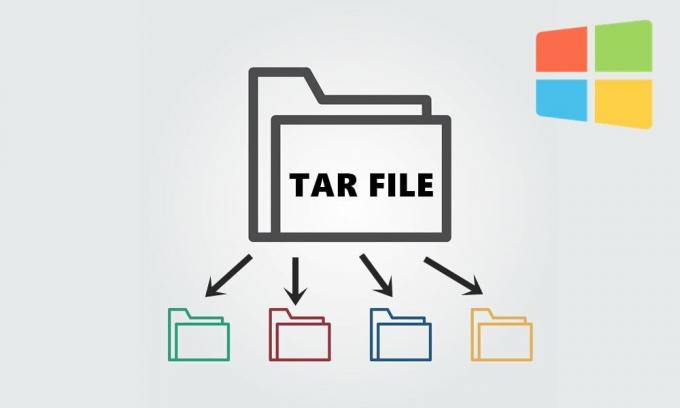
Inhaltsverzeichnis
- 1 Was ist eine TAR-Datei?
-
2 So öffnen Sie TAR-Dateien unter Windows 10
- 2.1 SCHRITT 1: Installieren Sie 7ZIP
- 2.2 SCHRITT 2: Extrahieren einer TAR-Datei unter Windows 10
- 2.3 SCHRITT 3: Extrahieren einer komprimierten TAR-Datei
Was ist eine TAR-Datei?
TAR-Datei oder Bandarchivdateien (auch als Tarball bezeichnet) sind ein Dateiformat, mit dem viele verschiedene Dateien in einem einzigen Paket gebündelt werden. Dies spart beträchtlichen Speicherplatz sowie Bandbreite. Daher bevorzugen Entwickler dieses Format, wenn sie viele Dateien gleichzeitig auf die Server hochladen.
Anzeige
Verwechseln Sie sich jedoch nicht mit einer RAR- oder ZIP-Datei. Diese beiden sind die Formate für komprimierte Dateien, während TAR an sich keine komprimierte Datei ist, Sie sie jedoch mit einigen Anwendungen problemlos komprimieren können. Sobald Sie diese TAR-Dateien komprimiert haben, können Sie viel mehr Speicherplatz sparen. In diesem Fall wird die Erweiterung .tar jedoch durch die Erweiterung .tgz oder .gz ersetzt.
Wenn Sie also auf .tgz- oder .gz-Dateien stoßen, handelt es sich nur um eine komprimierte Version einer TAR-Datei. Nun, da Sie genau wissen, was eine TAR-Datei ist, könnte die nächste Frage auftauchen, wie diese Dateien unter Windows 10 geöffnet werden können. Nun, hier sind die erforderlichen Anweisungen dafür.
So öffnen Sie TAR-Dateien unter Windows 10
Es gibt viele Anwendungen, mit denen Sie die oben genannte Aufgabe ausführen können. In dieser Hinsicht gehört 7ZIP zu den beliebtesten. Laden Sie dasselbe über den folgenden Link herunter und fahren Sie dann mit den angegebenen Schritten fort. Wir zeigen Ihnen, wie Sie die .TAR-Dateien sowie die komprimierten Versionen, d. H. Tgz- oder .gz-Dateien, öffnen. Folgen.
SCHRITT 1: Installieren Sie 7ZIP
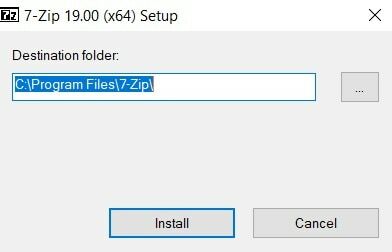
- Laden Sie die 7ZIP-Anwendung herunter und installieren Sie sie entsprechend der CPU-Architektur auf Ihrem Windows-PC: 32-Bit x86 | 64-Bit x64
- Starten Sie die Setup-Datei und installieren Sie sie in Ihrem bevorzugten Verzeichnis.
SCHRITT 2: Extrahieren einer TAR-Datei unter Windows 10
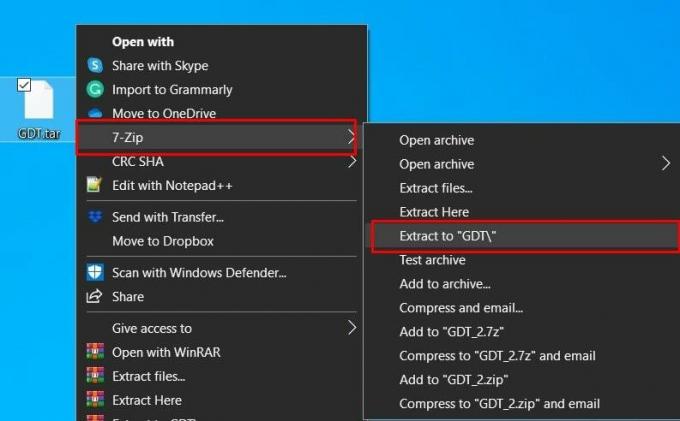
Anzeige
- Wenn Sie eine TAR-Datei erhalten haben, klicken Sie mit der rechten Maustaste darauf und wählen Sie 7-ZIP.
- Dann wählen Sie Extrahieren, um "
” . - Der Inhalt dieser TAR-Datei wird nun an den gewünschten Speicherort extrahiert.
SCHRITT 3: Extrahieren einer komprimierten TAR-Datei

- Wenn Sie auf eine komprimierte TAR-Datei stoßen, müssen Sie einen zusätzlichen Schritt ausführen.
- Klicken Sie zunächst mit der rechten Maustaste auf diese .tgz- oder .gz-Datei und wählen Sie 7-ZIP.
- Dann wählen Sie Extrahieren, um "
” . - Die .tgz- oder .gz-Datei wird dann in eine TAR-Datei dekomprimiert.
- Sie können diese TAR-Datei jetzt weiter extrahieren, indem Sie mit der rechten Maustaste darauf klicken und auswählen 7 ZIP > Extrahieren, um "
” (ähnlich wie in SCHRITT 2).
Das ist es. In diesem Handbuch erfahren Sie, was TAR-Dateien sind und wie Sie diese TAR-Dateien auf Ihrem Windows 10-PC öffnen. Wenn Sie Fragen haben, teilen Sie uns dies bitte im Kommentarbereich unten mit. Abgerundet werden hier einige ebenso nützliche iPhone Tipps und Tricks, PC-Tipps und Tricks, und Android Tipps und Trick dass Sie auch auschecken sollten.

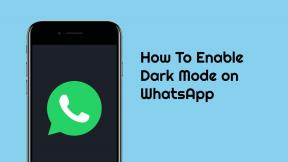
![So installieren Sie Stock ROM auf Boway X7 [Firmware Flash File / Unbrick]](/f/0b9b798c55c867f92f9ad84f86d93bfa.jpg?width=288&height=384)
